钉钉审批文件下载到哪里了?手把手教你查找审批附件的存储位置
钉钉:中国企业高效办公的秘密武器
作为阿里集团专为中国企业打造的智能移动办公平台,钉钉早已成为千万企业的首选工具。这个集通讯、协同于一体的免费平台,不仅让企业内部沟通和商务往来更加高效安全,还通过一系列创新功能彻底改变了传统办公模式。你是否也经常被”消息已读未读一目了然”的功能所惊艳?或是体验过”重要事DING电话使命必达”的可靠?更不用说那些紧急情况下的免费多方通话、公告和邮箱功能,真正实现了”让工作更简单”的承诺。
为什么找不到审批附件?常见困惑解析
许多用户在使用钉钉审批流程时,常常遇到一个看似简单却令人困扰的问题:明明审批已经通过,却找不到审批中附带的文件下载到哪里了。这种情况在新用户中尤为常见,但其实解决起来非常简单。审批附件作为工作流程中的重要组成部分,钉钉为其设计了专门的存储路径,只是这个路径可能不像我们常用的文件夹那样直观。
PC端审批附件查找全攻略
如果你主要在电脑上使用钉钉,查找审批附件可以按照以下步骤操作:首先打开钉钉PC客户端,在左侧导航栏中找到并点击”工作台”;然后在工作台页面中找到”审批”应用并进入;接下来你会看到所有审批记录,找到包含你需要的附件的具体审批单;点击进入该审批单详情页面后,仔细查看审批内容区域,附件通常会以文件名称加下载按钮的形式显示;点击下载按钮后,系统会提示你选择保存位置,这里建议建立专门的钉钉审批文件夹以便日后查找。
需要注意的是,钉钉PC端下载的文件默认会保存在浏览器的默认下载目录中(如果你使用的是网页版),或者是钉钉客户端的下载文件夹中。为了保证不丢失重要文件,建议每次下载后立即将文件移动到你习惯的工作目录中。
手机端审批附件查找技巧
移动办公时代,手机端查找文件同样重要。在钉钉APP中查找审批附件:打开钉钉APP,点击底部导航栏的”工作台”;在工作台页面找到”审批”入口并点击;在审批记录列表中找到目标审批单并进入详情页;在详情页中往下滑动,找到”附件”区域;点击附件即可预览,长按附件可选择”保存到手机”。
安卓和iOS系统的保存路径略有不同:安卓设备通常会保存在”文件管理>钉钉>DingTalk”文件夹中;而iOS设备则保存在钉钉应用内的”文件”中,需要借助”文件”APP才能导出到系统相册或其他位置。建议定期整理手机中的钉钉文件,避免重要资料淹没在海量数据中。
高级技巧:钉钉企业云盘的妙用
如果你所在的企业开通了钉钉企业云盘功能,那么审批附件的管理将变得更加简单高效。企业管理员可以设置审批附件自动归档到企业云盘的特定文件夹,实现文件的统一管理和权限控制。这种方式不仅解决了”文件去哪了”的困惑,还能确保企业资料的安全性,防止重要文件因员工离职等原因丢失。
要查看是否启用了此功能,可以联系企业管理员确认。如果已启用,你可以在钉钉的”工作台”中找到”企业云盘”应用,按照企业设定的目录结构查找审批附件。这种方法特别适合需要长期保存或频繁调用的重要文件。
避免文件丢失的4个实用建议
1. 养成下载后立即重命名并归档的习惯,不要依赖钉钉的默认存储位置
2. 对于特别重要的文件,建议同时在PC端和手机端各保存一份
3. 定期清理钉钉缓存,但清理前请确认所有重要文件已妥善保存
4. 善用钉钉的收藏功能,将包含重要附件的审批单收藏起来
钉钉的”澡堂模式”为企业敏感信息提供了额外保护,但这种隐私保护模式有时也会让用户更难找回文件。因此,对于包含敏感信息的审批附件,建议在安全的前提下做好本地备份。
总结:钉钉文件管理其实很简单
通过以上详细介绍,相信你已经掌握了在钉钉中查找审批附件的各种方法。作为一款真正”让工作更简单”的办公平台,钉钉在文件管理方面其实设计得非常人性化,只需要记住几个关键路径和操作步骤,就能轻松找到需要的审批文件。
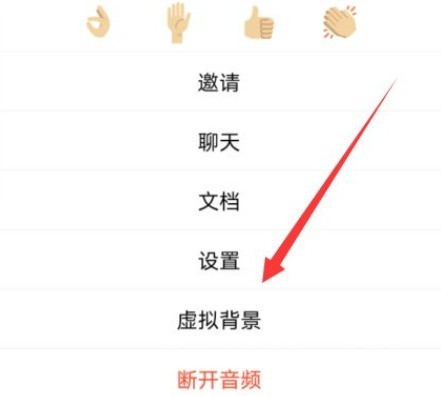
一、钉钉下载文件的默认存储位置作为阿里集团推出的明星办公...
钉钉文件管理的两大核心场景作为阿里集团专为中国企业打造的...
作为阿里集团专为中国企业打造的免费移动办公平台,钉钉已经...
钉钉作为阿里集团专为中国企业打造的免费移动办公平台,已经...
钉钉:中国企业高效办公的秘密武器作为阿里集团专为中国企业...
作为阿里集团专为中国企业打造的智能办公平台,钉钉早已成为...